Hỗ trợ tư vấn
Tư vấn - Giải đáp - Hỗ trợ đặt tài liệu
Mua gói Pro để tải file trên Download.vn và trải nghiệm website không quảng cáo
Tìm hiểu thêm »Zalo cho phép người dùng sao lưu tin nhắn, giúp bảo vệ dữ liệu, nội dung chat, thậm chí cả những hình ảnh đã gửi, đã nhận chỉ với vài thao tác đơn giản. Thậm chí, bạn còn có thể thiết lập chế độ tự động sao lưu tin nhắn Zalo. Nhờ đó dễ dàng khôi phục tin nhắn bất cứ khi nào mình cần.
Tính năng sao lưu, khôi phục tin nhắn cực kỳ hữu ích trong trường hợp muốn chuyển điện thoại, cài lại máy cũ mà vẫn giữ lại được mọi tin nhắn. Hiện tại, tính năng này đã hỗ trợ cả nền tảng Android lẫn iOS. Nếu đang dùng iPhone bạn có thể tham khảo tại đây:
Bước 1: Tại giao diện chính Zalo, nhấn vào biểu tượng Menu ở góc dưới cùng bên phải màn hình, rồi nhấn vào biểu tượng bánh răng ở góc trên cùng bên phải. Khi giao diện Cài đặt xuất hiện, nhấn vào Sao lưu và khôi phục tin nhắn.
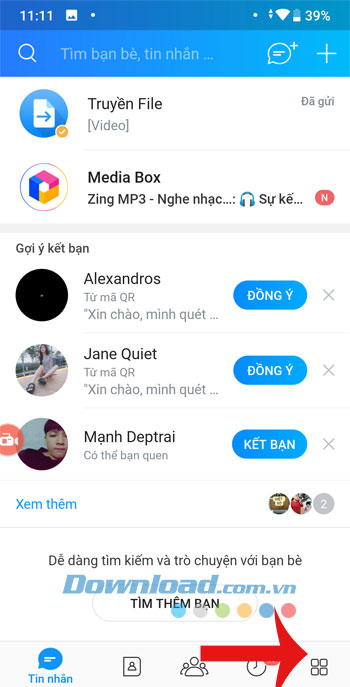
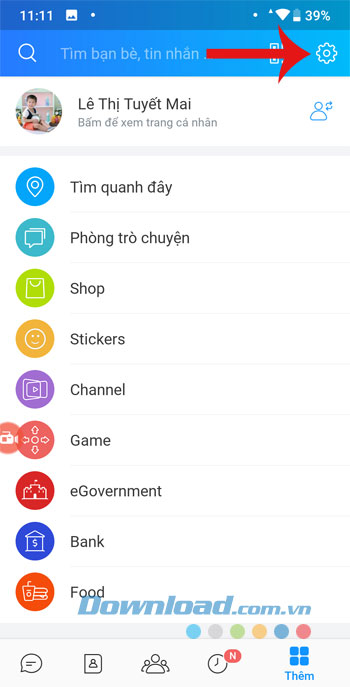
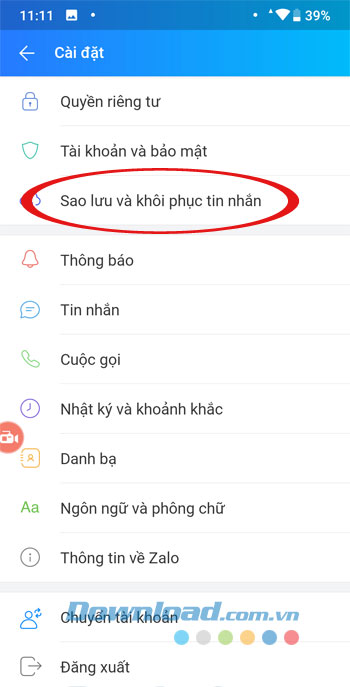
Bước 2: Tại đây, sẽ hiển thị cho bạn biết lần cuối cùng sao lưu là ngày nào, ở thiết bị nào với tổng dung lượng bao nhiêu. Khi nhấn Sao lưu sẽ xuất hiện hộp thoại xác nhận ghi đè bản sao lưu cũ, nhấn Xác nhận thì bản sao lưu cũ sẽ không còn. Lúc này sẽ xuất hiện hộp thoại thông báo sao lưu tin nhắn thành công, đồng thời hỏi bạn có muốn sao lưu ảnh lên Google Drive hay không?
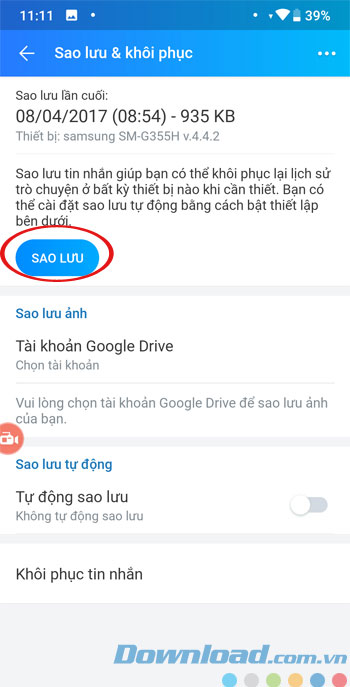
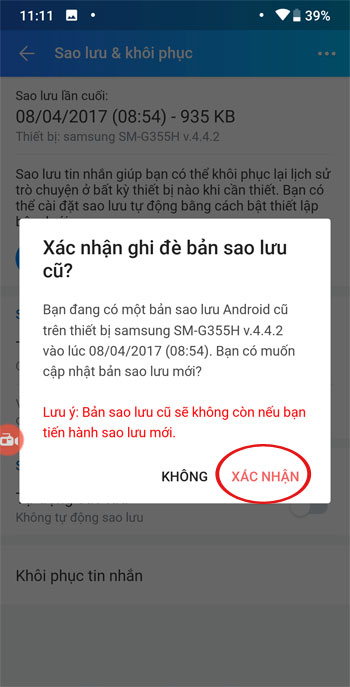
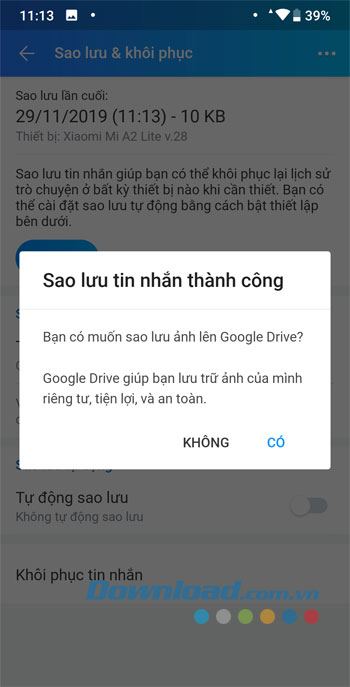
Bước 3: Hoặc khi muốn sao lưu ảnh chỉ cần nhấn vào Tài khoản Google Drive ở phần Sao lưu ảnh, rồi chọn tài khoản có sẵn hoặc thêm tài khoản mới vào và nhấn OK. Nếu muốn kích hoạt chế độ tự động sao lưu thì chỉ cần gạt thanh trượt ở Tự động sao lưu sang bên phải, lựa chọn lịch trình như: Hàng ngày, hàng tuần, hàng tháng. Sau đó lựa chọn kết nối WiFi hay 3G.
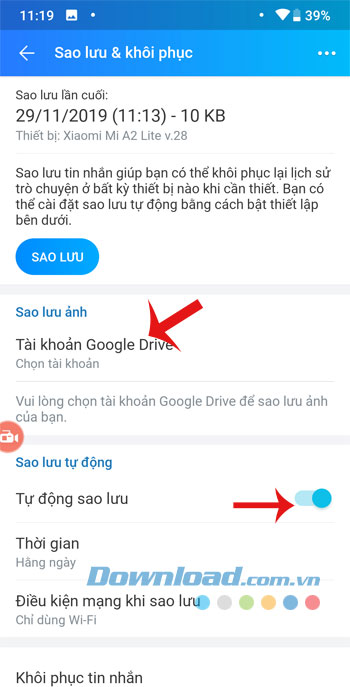
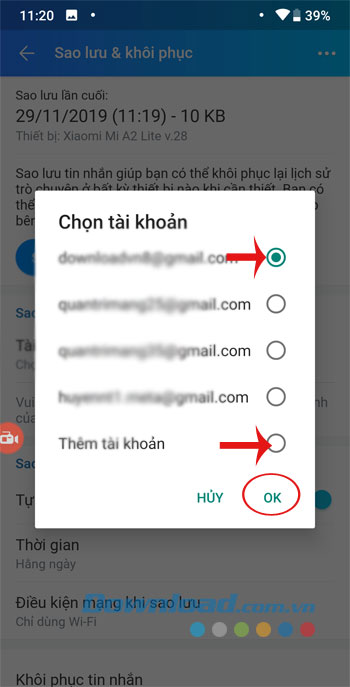
Bước 4: Còn nếu muốn khôi phục tin nhắn về thời điểm sao lưu gần nhất thì nhấn vào nút Khôi phục tin nhắn. Sau đó nhấn tiếp vào nút Khôi phục tin nhắn, rồi chờ một lát để quá trình khôi phục tin nhắn hoàn tất. Sau khi khôi phục tin nhắn xong, xuất hiện hộp thoại yêu cầu bạn khởi động lại Zalo để cập nhật các thay đổi, nhấn Tiếp tục là xong.
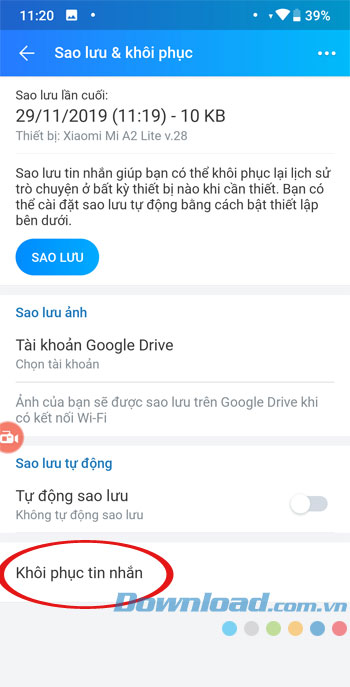
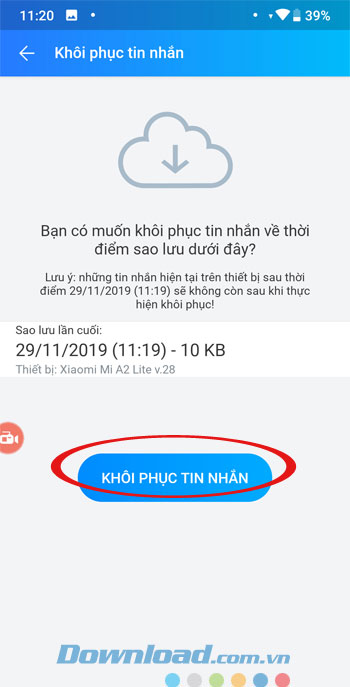
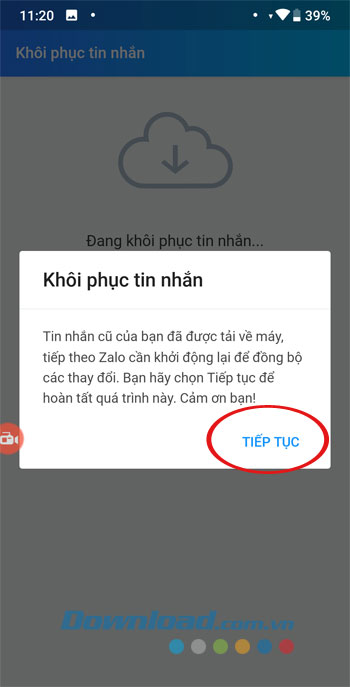
Lưu ý: Chỉ phục hồi được những tin nhắn đã sao lưu, với những tin nhắn chưa làm thao tác sao lưu thì không thể khôi phục.
Khá đơn giản phải không? Vậy là giờ đây các bạn dễ dàng sao lưu và phục hồi toàn bộ tin nhắn mà không gặp bất kỳ trở ngại nào rồi!
Chúc các bạn thực hiện thành công!
Theo Nghị định 147/2024/ND-CP, bạn cần xác thực tài khoản trước khi sử dụng tính năng này. Chúng tôi sẽ gửi mã xác thực qua SMS hoặc Zalo tới số điện thoại mà bạn nhập dưới đây: